آشنایی با ویژگی Fast Startup در ویندوز 8.1 و 10
ویژگی راه اندازی سریع یا همان Fast Startup در ویندوز 8.1 و ویندوز 10 چیست؟
اگر از ویندوز 8.1 یا 10 استفاده می کنید احتمالاً متوجه شده اید که فرآیند راه اندازی این ویندوزها کمی سریعتر از ویندوزهای قدیمی مثل 7 و XP انجام می شود. این موضوع به دلیل بهره بردن این ویندوزها از قابلیتی به نام Fast Startup (به معنای راه اندازی سریع) است.
ویژگی Fast Startup در عملکرد با ویژگی Sleep Mode بسیار شباهت دارد. تفاوت این دو ویژگی عبارت است از:
[Sleep Mode]: در این حالت تمامی داده های حافظه اصلی (RAM) یعنی برنامه های باز در حافظه جانبی (HDD) ذخیره می شود. وقتی سیستم مجدداً بعد از حالت [Sleep Mode] روشن می شود وضعیت آن به آخرین تنظیمات کاربر و دقیقاً همان لحظه ای که سیستم خاموش شده بر می گردد. [Fast Startup]: در این حالت فقط اطلاعات بارگذاری (booting information) ذخیره می شود. وقتی کاربر کلید پاور را می فشارد سیستم به تنظیمات پیش فرض کاربر بارگذاری می شود و عملیات روشن شدن سریعتر از حالت معمول رخ می دهد.معایب ویژگی [Fast Startup]
- ممکن است عملکرد کلیدهای F2 یا Del که از آنها برای ورود به تنظیمات BIOS استفاده می شود مختل شود و دیگر امکان ورود به Setup سیستم را نداشته باشید.
- همینطور ممکن است عملکرد کلیدهایی نظیر Esc و F12 یا F11 که از آنها برای نمایش منوی راه اندازی (Boot Menu) استفاده می شود نیز مختل گردد.
- در لپ تاپ هایی که از ویژگی بازگشت به کارخانه پشتیبانی می کنند فشردن کلید F9 سیستم را به تنظیمات کارخانه بر نمی گرداند و عملکرد این کلید نیز مختل می شود.
تمامی کلیدهای ذکر شده در بالا فقط زمانی بدرستی کار خواهند کرد که سیستم بصورت کامل خاموش شده باشد. چون ویژگی [Fast Startup] شبیه [Sleep Mode] است این بدان معنی است که با فعال بودن این حالت سیستم بطور کامل خاموش نمی شود. به همین دلیل کاربردهای بالا کار نمی کنند.
راه حل رفع مشکل وارد نشدن به بایوس یا بوت منو
برای حل مشکل وارد نشدن به بایوس سیستم و یا عدم نمایش منوی بوت در سیستم هایی که در آنها ویژگی [Fast Startup] در ویندوز فعال است دو راه حل وجود دارد.
الف) خاموش کردن کامل سیستم
برای خاموش کردن سیستم در ویندوز 10 باید ابتدا کلید Shift را نگه داشته و سپس سیستم را از گزینه Shutdown خاموش کنید.

پس از خاموش شدن سیستم کلید F2 را فشار داده و نگه دارید. در همین حین کلید پاور را بفشارید. تا زمان نمایش صفحه Setup بایوس کلید F2 را رها نکنید.

باید با صفحه بایوس روبرو شوید.
ب) غیر فعال سازی حالت [Fast Startup]
روش دیگر این است که کلاً ویژگی [Fast Startup] را غیر فعال کنید. برای اینکار مراحل زیر را انجام دهید:
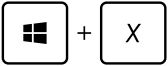
1- بر روی منوی استارت راست کلیک کرده و یا ترکیب کلیدهای ویندوز و X را بفشارید تا منوی تنظیمات Start باز شود.
2- گزینه «Power Options» را انتخاب کنید.
3- در کادر باز شده گزینه «Additional Power Settings» را انتخاب کنید.
4- گزینه «Choose what the power buttons do» را انتخاب کنید.
5- بر روی گزینه «Change settings that are currently unavailable» کلیک کنید.
6- گزینه «Turn on fast startup» را غیرفعال کنید.
7- تغییرات را ذخیره کنید تا حالت [Fast Startup] غیرفعال گردد.
امیدوارم این مطلب برایتان مفید واقع شده باشد. موفق باشید.



















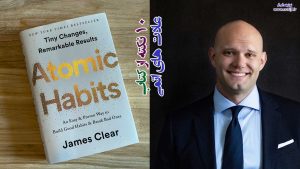

1 comment